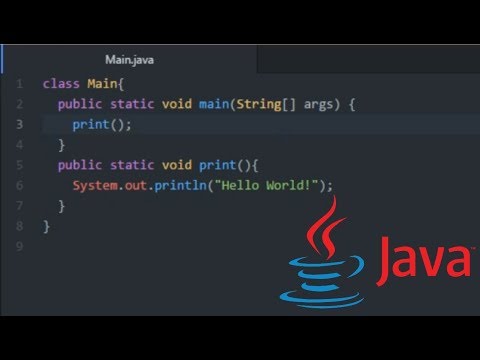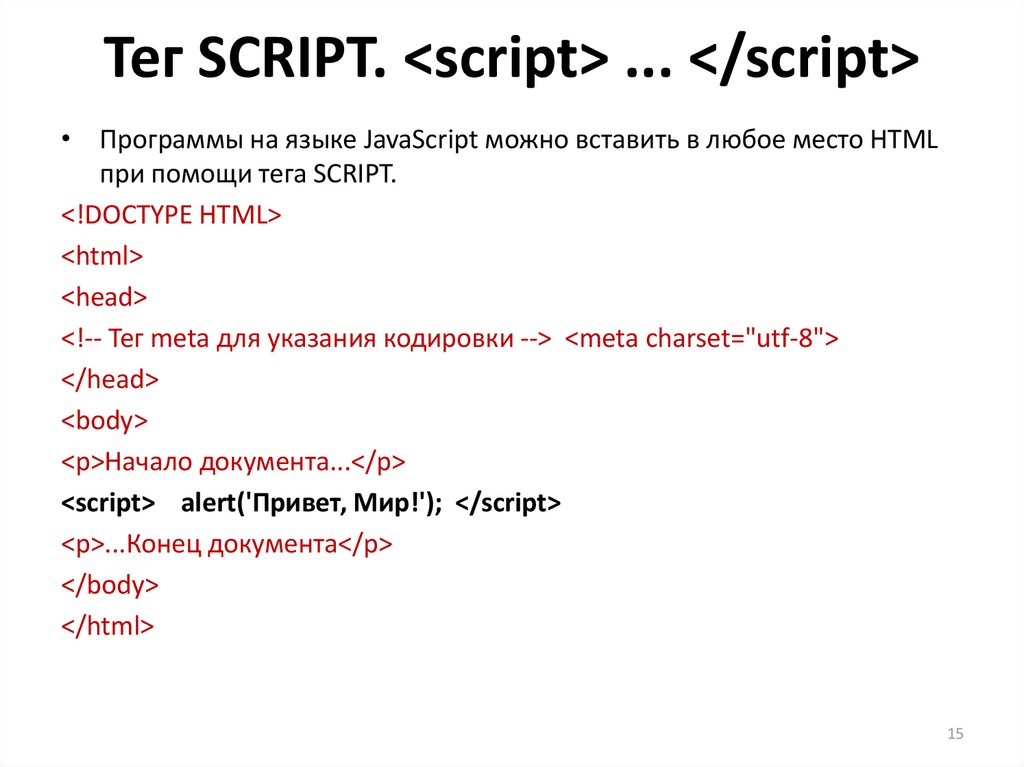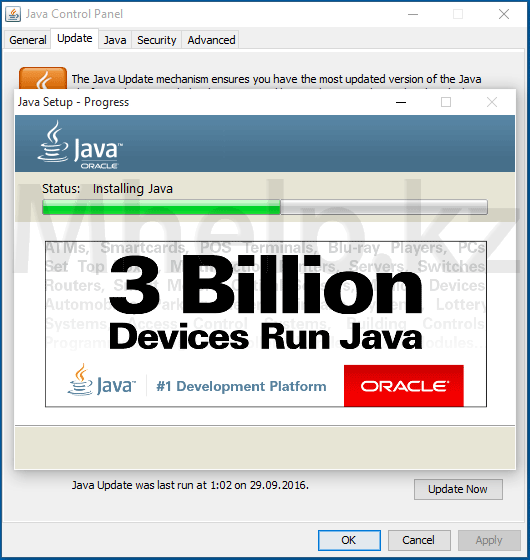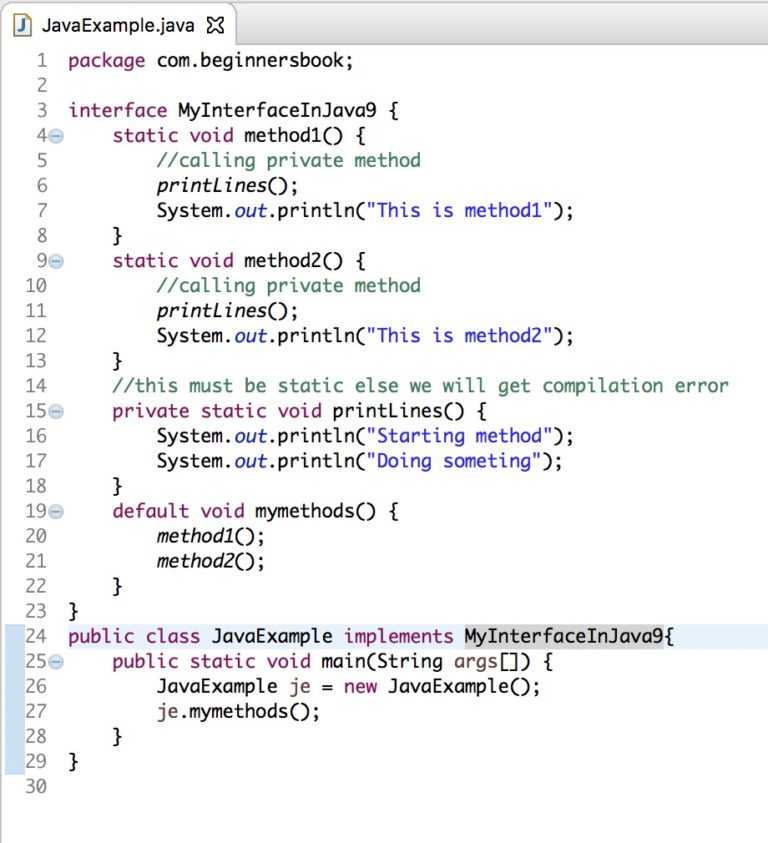Как включить JavaScript в вашем веб-браузере и зачем это нужно
This website uses cookies to improve performance and enhance the user experience. ×
В настоящее время почти все веб-страницы используют JavaScript, скриптовый язык программирования, который работает на веб-браузере посетителя. Это делает веб-страницы более функциональными, а если по каким-либо причинам JavaScript отключен, содержание или функциональность веб-страницы может быть ограничена или вовсе не возможна. Здесь вы можете найти инструкции о том, как включить (активировать) JavaScript в пяти наиболее распространенных веб-браузерах.
Internet Explorer Mozilla Firefox Google Chrome Opera Apple Safari
JavaScript отключен в вашем веб-браузере.
Если вы веб-разработчик, посмотрите инструкции о том как использовать тег <noscript> в коде вашей интернет-страницы.
Mozilla Firefox
- In the address bar, type about:config and press Enter.
- Click «I’ll be careful, I promise» if a warning message appears.
- In the search box, search for javascript.enabled
- Toggle the «javascript.enabled» preference (right-click and select «Toggle» or double-click the preference) to change the value from «false» to «true».
-
Click on the «Reload current page» button of the web browser to refresh the page.

- 1.
- 2.
- 3.
- 4.
- 5.
Internet Explorer
- В меню веб-браузера нажмите иконку «Tools» и выберите пункт «Internet Options».
- В разделе «Internet Options» выберите вкладку «Security».
-
После открытия диалогового окна «Security Settings — Internet Zone», посмотрите раздел «Scripting».

- В разделе «Active Scripting» выберите пункт «Enable».
- После появления всплывающего окна «Warning!» в котором спрашивается «Are you sure you want to change the settings for this zone?» нажмите кнопку «Yes».
- В окне «Internet Options» нажмите кнопку «OK», что бы закрыть его.
- Нажмите на кнопку «Refresh» в веб-браузере, чтобы обновить страницу.
- 1.
- 2.
- 3.
- 4.
- 5.

- 6.
- 7.
- 8.
Internet Explorer < 9
- В меню веб-браузера нажмите «Tools» и выберите пункт «Internet Options».
- В разделе «Internet Options» выберите вкладку «Security».
- На вкладке «Security» нажмите кнопку «Custom level…».
- После открытия диалогового окна «Security Settings — Internet Zone», посмотрите раздел «Scripting».
-
В разделе «Active Scripting» выберите пункт «Enable».

- После появления всплывающего окна «Warning!» в котором спрашивается «Are you sure you want to change the settings for this zone?» нажмите кнопку «Yes».
- В окне «Internet Options» нажмите кнопку «OK», что бы закрыть его.
- Нажмите на кнопку «Refresh» в веб-браузере, чтобы обновить страницу.
- 1.
- 2.
- 3.
- 4.
- 5.
- 6.
- 7.

Google Chrome
- В меню браузера нажмите кнопку «Customize and control Google Chrome» и выберите пункт «Settings».
- На странице «Settings» нажмите ссылку «Show advanced settings…»
- Под пунктом «Privacy» нажмите на кнопку «Content settings…».
- Когда диалоговое окно откроется, посмотрите на секцию «JavaScript» и поставьте галочку «Allow all sites to run JavaScript (recommended)».
- Нажмите кнопку «OK», чтобы закрыть окно.
-
Закройте вкладку «Settings».

- Нажмите на кнопку «Reload this page» для обновления страницы.
- 1.
- 2.
- 3.
- 4.
- 5.
- 6.
- 7.
Opera
- 1. Click on Opera icon «Menu» and than «Settings».
- 2. Click on «Websites» and then choose «Allow all sites to run JavaScript (recommended)»
- 3.
 Click on the «Reload» button of the web browser to refresh the page.
Click on the «Reload» button of the web browser to refresh the page.
1. 2. 3.
Apple Safari
- В меню веб-браузера нажмите на кнопку «Edit» и выберите «Preferences».
- В окне «Preferences» выберите вкладку «Security».
- На вкладке «Security» в разделе «Web content» поставьте галочку «Enable JavaScript».
-
Нажмите на кнопку «Reload the current page» в веб-браузере, что бы обновить страницу.

- 1.
- 2.
- 3.
- 4.
Инструкции для разработчиков
Вы можете использовать ссылку на этот сайт, что бы рассказать пользователям у которых отключен Javascript о том, как включить Javascript в пяти наиболее распространенных веб-браузерах. Вы можете использовать приведенный ниже код и изменить его в соответствии с вашими нуждами.
<noscript> Для полной функциональности этого сайта необходимо включить JavaScript. Вот <a href="https://www.enable-javascript.com/ru/"> инструкции, как включить JavaScript в вашем браузере</ a>.</noscript>
Мы оптимизировали страницу enable-javascript.com для пользователей с отключенным JavaScript таким образом, что:
- Инструкции для вашего браузера помещаются в верхнюю часть страницы
- Все изображения кликабельны, для удобства просмотра в натуральном размере
- Инструкции для разработчиков размещены в самом низу страницы и не мешают обычным пользователям.
Мы хотим что бы ваши пользователи включали JavaScript в своих веб-браузерах.
Как включить JavaScript в Windows
Internet Explorer 9 Internet Explorer 10 Internet Explorer 11 Еще…Меньше
Аннотация
Многие веб-сайты в Интернете содержат JavaScript, язык программирования сценариев, который работает в веб-браузере, чтобы сделать конкретные функции на веб-странице функциональными.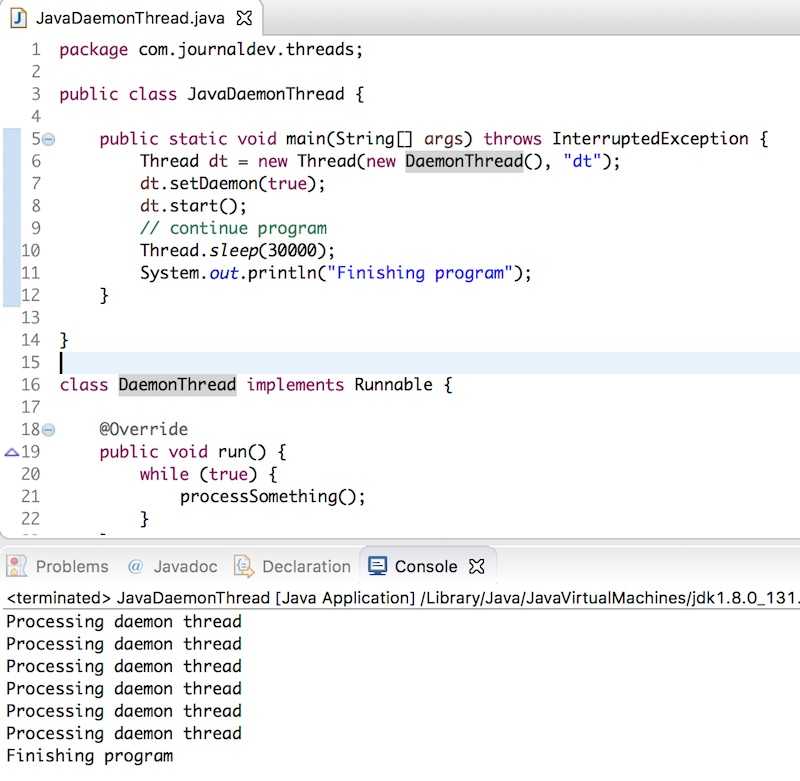 Если JavaScript был отключен в вашем браузере, содержание или функциональность веб-страницы могут быть ограничены или недоступны. В этой статье описаны шаги для включения JavaScript в веб-браузерах.
Если JavaScript был отключен в вашем браузере, содержание или функциональность веб-страницы могут быть ограничены или недоступны. В этой статье описаны шаги для включения JavaScript в веб-браузерах.
Дополнительная информация
Исследователь Интернета
Чтобы все веб-сайты в зоне Интернета запускали скрипты в Internet Explorer:
-
В меню веб-браузера нажмите «Инструменты» или значок «Инструменты» (который выглядит как шестерня) и выберите параметры Интернета.
-
При открытии окна «Интернет-опционы» выберите вкладку Безопасности.

-
На вкладке «Безопасность» убедитесь, что интернет-зона выбрана, а затем нажмите на «Таможенный уровень…» Кнопку.
-
В настройках безопасности — диалоговом поле «Интернет-зона» нажмите «Включить» для активного сценария в разделе Сценарий.
-
Когда открывается окно «Предупреждение!» и спрашивает: «Вы уверены, что хотите изменить настройки для этого zone?» выберите «Да»
-
Нажмите OK в нижней части окна Опционов Интернета, чтобы закрыть диалог.

-
Нажмите кнопку Обновления, чтобы обновить страницу и запустить скрипты.
Чтобы разрешить написание сценариев на определенном веб-сайте, оставляя сценарий отключенным в зоне Интернета, добавьте определенный веб-узел в зону «Доверенные сайты»:
-
В меню веб-браузера нажмите «Инструменты»или значок «Инструменты» (который выглядит как шестерня) и выберите параметры Интернета.
-
При открытии окна «Интернет-опционы» выберите вкладку Безопасности.
org/ListItem»>
-
Для веб-сайта (ы) вы хотели бы разрешить сценарий, введите адрес в Добавить этот веб-сайт в зону текстового окна и нажмите Добавить. Примечание: Если адрес не начинается с «https:», вам многие должны отменить проверку «Требуемая проверка сервера (https:) для всех участков в этой зоне».
-
Нажмите Закрыть, а затем нажмите OK в нижней части окна Интернет опционов, чтобы закрыть диалог.
-
Нажмите кнопку Обновления, чтобы обновить страницу и запустить скрипты.

На вкладке «Безопасность» выберите зону «Доверенные сайты», а затем нажмите кнопку «Сайты».
Google Chrome
Чтобы включить JavaScript в Google Chrome, пожалуйста, просмотрите и следуйте инструкциям, предоставленным на Enable JavaScript в вашем браузере, чтобы увидеть объявления на вашемсайте.
Firefox корпорации Mozilla
Для включения JavaScript в Firefox, пожалуйста, просмотрите и следуйте инструкциям, предоставленным в настройках JavaScript для интерактивных веб-страниц.
обновлений JavaScript в 2022 году — в полном объеме
Много интересных вещей происходит с обновлениями JavaScript в 2022 году, которые продолжают развиваться. Будьте готовы изучить последние обновления JS.
Чтобы хоть как-то предсказать, в каком направлении будет двигаться JavaScript в 2022 году, важно знать, какие инструменты будут популярны в 2021 году. И, согласно отчету JavaScript Rising Stars 2021 года, в тройку самых модных проектов вошли:
- zx — новый инструмент, разработанный от Google, чтобы позволить разработчикам писать простые Командная строка скрипты на JS и TypeScript.

- Vite — инструмент для сборки, обеспечивающий отличную производительность при использовании компилятора esbuild . Он настроен на Vue.js, React, Lit и Svelte.
- Next.js — ведущий «метафреймворк» в React. Он позволяет веб-приложениям на основе React выполнять рендеринг на стороне сервера и многое другое.
А теперь давайте посмотрим на предстоящие обновления JavaScript в 2022 году.
Обновления JavaScript в 2022 году
В этом году сообщество разработчиков с нетерпением ожидает публикации ECMAScript 2022 (ES2022). Редакторы ECMAScript постоянно работают над поддержанием стандартов JavaScript.
Помимо предлагаемых обновлений от ES, отчеты сообщества JavaScript показывают, что в этом году в разработке JS будет много изменений. Давайте перейдем к обновлениям JavaScript в 2022 году.
Поддержка AngularJS прекращена
В 2018 году Google объявила о прекращении долгосрочной поддержки AngularJS. Это означает, что платформа больше не будет получать никаких обновлений или исправлений.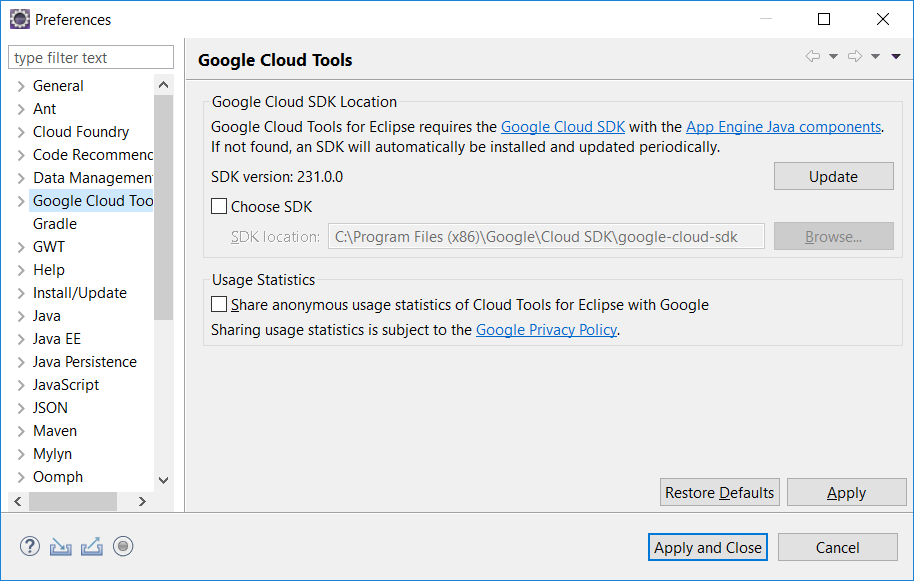
Google рекомендует командам разработчиков, затронутым прекращением поддержки AngularJS, перенести свои приложения на Angular. Angular является преемником AngularJS. Или они также могут использовать другие популярные JS-фреймворки, такие как Vue.js или React.
DHTMLX Suite 7.3
DHTMLX Suite помогает разработчикам быстрее проектировать и создавать современные пользовательские интерфейсы (UI). В пакет входят готовые, простые в использовании и настраиваемые виджеты пользовательского интерфейса. Еще одна особенность, которая делает эту JS-библиотеку популярной, заключается в том, что она регулярно обновляется.
Самая новая версия библиотеки — DHTMLX Suite 7.3. В этой версии в библиотеке JS появилась новая древовидная диаграмма. Эта диаграмма помогает разработчикам анализировать и визуализировать свои иерархические данные. Кроме того, он позволяет пользователям добавлять произвольный текст в качестве опции в раскрывающиеся списки ComboBox.
Эта дополнительная функция также доступна в редакторах Combo Grid и TreeGrid и в элементе управления Combo формы.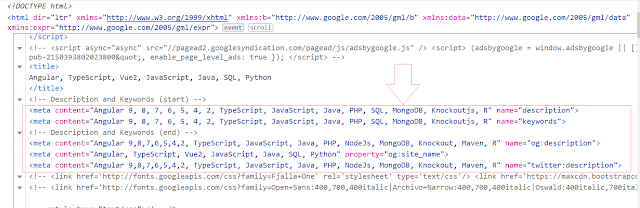 Кроме того, виджеты Grid и TreeGrid позволяют настраивать фильтры в столбцах для более эффективного управления данными.
Кроме того, виджеты Grid и TreeGrid позволяют настраивать фильтры в столбцах для более эффективного управления данными.
Deno 1.18
Последняя версия Deno содержит новые функции и улучшения. Версия 1.18 может похвастаться полностью реализованным API веб-криптографии, стабилизированным API для вложенных шагов тестирования, автоматическим обнаружением файла конфигурации и улучшенным временем запуска. Кроме того, Deno версии 1.18 поставляется с обновленным 9.8 версия движка V8 JavaScript.
TypeScript 4.6 Beta
За последние несколько лет TypeScript (TS) стал одним из самых любимых и популярных языков программирования. Одна из основных причин популярности TS заключается в том, что он регулярно получает обновления. А в 2022 году Google объявляет о выпуске TS 4.6.
Эта версия TS содержит множество обновлений для кодирования и анализа потока управления. Обновления включают возможность запуска другого кода до super() , улучшения интерференции индексов, улучшения проверки глубины рекурсии и многое другое.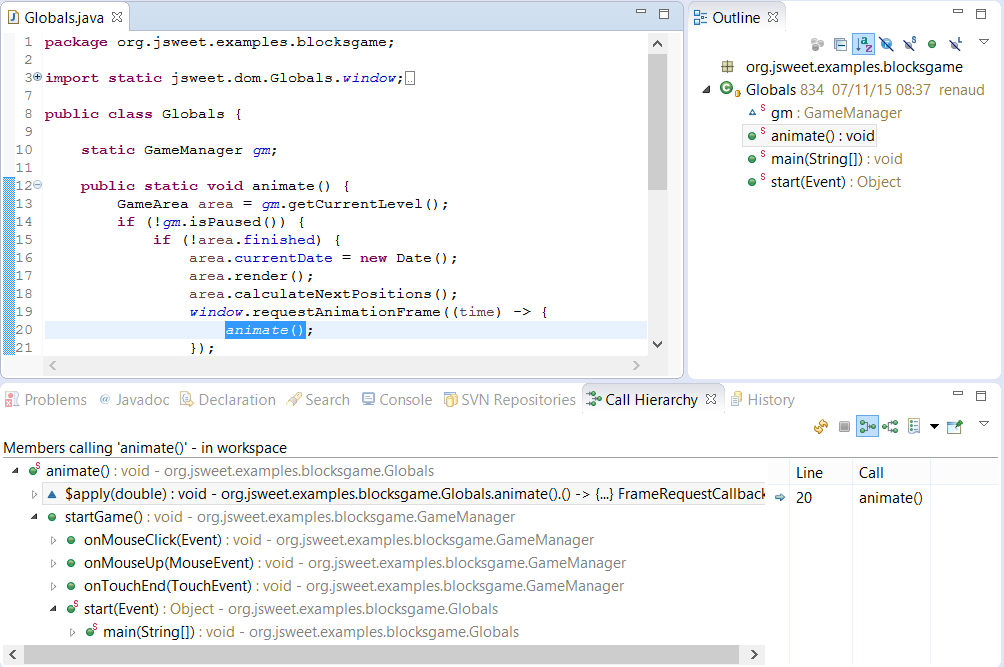
Релиз-кандидат React 18
В 2021 году основные обновления платформы React были одной из самых обсуждаемых тем в сообществах JS. Обновления, наконец, пришли с выпуском React 18, который теперь доступен на npm.
В React 18 теперь возможен одновременный рендеринг. Разработчики React теперь могут успешно отображать несколько версий своего пользовательского интерфейса одновременно. Помимо этого, в React 18 также есть автоматические пакетные обновления, новые полезные хуки и новое поведение в строгом режиме.
Синтаксис JavaScript от Microsoft
Microsoft объявила об официальной поддержке добавления синтаксиса типов в JS. Эта полезная функция позволяет программистам добавлять аннотации типов в свой код JS. Средства проверки типов TypeScript будут проверять эти аннотации типов, которые игнорируются механизмами JS.
Соответственно, движки будут распознавать эти новые синтаксисы как комментарии и не будут влиять на окружающий код. В результате выполнение программ на основе TS в браузерах станет проще и быстрее.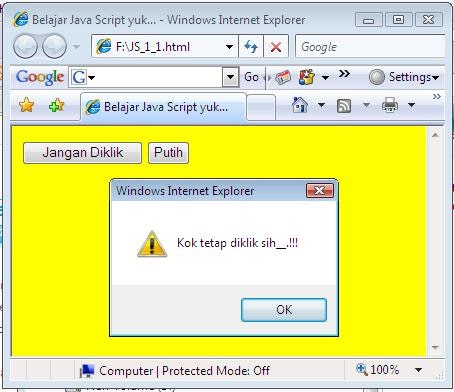
Prettier 2.6
Prettier — один из любимых программистами инструментов. Это помогает им поддерживать читабельность своего кода. Prettier особенно полезен для сложных проектов, в которых участвует больше участников. Популярный форматировщик кода помогает программистам обеспечить единый формат своей кодовой базы.
Новая версия включает ожидаемую опцию singleAttributePerLine . Используя эту опцию, разработчики теперь могут размещать один атрибут в строке в шаблонах HTML, JSX и Vue SFC. Кроме того, Prettier 2.6 теперь поддерживает TS 4.6 и форматирование предложения синтаксиса JS через Babel.
Поврежденные библиотеки
Ранее в этом году две бесплатные JS-библиотеки были атакованы вредоносным кодом. Атака на color.js и faker.js вызвала бурю негодования в сообществе разработчиков. Это потому, что обе были популярными библиотеками с миллионами загрузок в неделю.
Оказывается, атаки были внутри рабочих мест.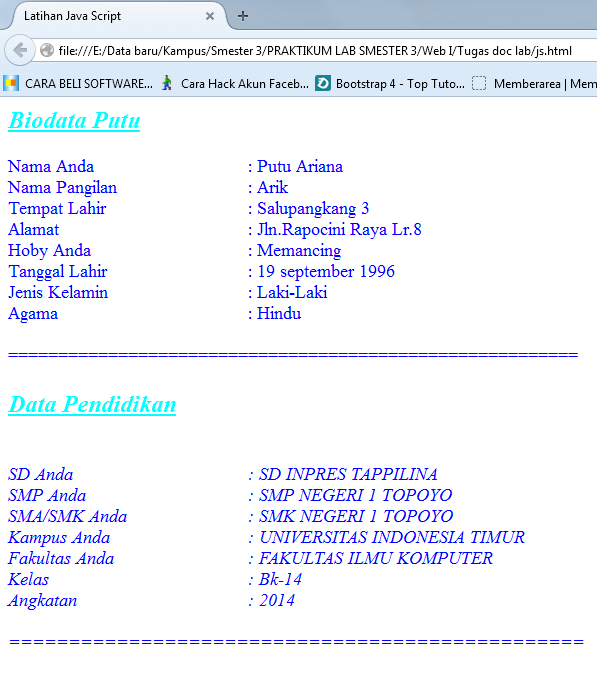 Марак Сквайрс, создатель этих двух библиотек, намеренно включил в обновления вредоносные пакеты. Утверждается, что саботаж стал результатом безуспешных попыток создателя монетизировать свои творения.
Марак Сквайрс, создатель этих двух библиотек, намеренно включил в обновления вредоносные пакеты. Утверждается, что саботаж стал результатом безуспешных попыток создателя монетизировать свои творения.
Сообщество разработчиков быстро удалило вредоносные пакеты. В результате начались дискуссии о разработке и сопровождении проектов с открытым исходным кодом.
Видео по теме: Почему важно использовать технологии в вашем бизнесе
Почему стоит нанимать разработчиков JavaScript из Full Scale?
Сегодня JavaScript остается самым любимым и используемым языком программирования. Поскольку он постоянно получает обновления, разработчики JavaScript также должны быть в курсе этих изменений.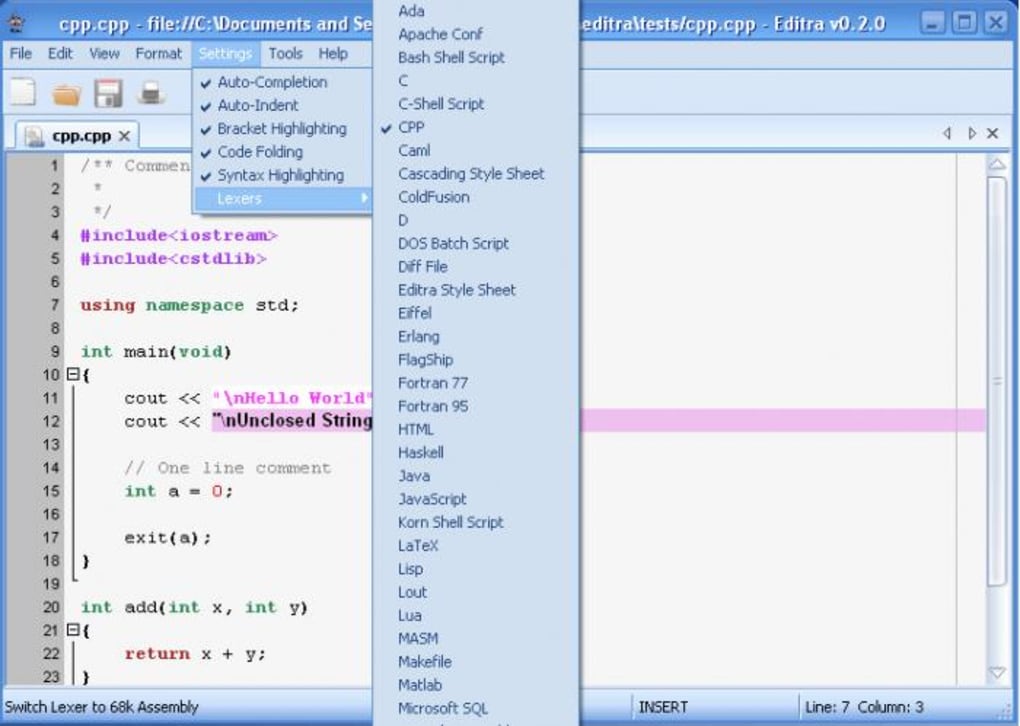 Таким образом, набор разработчиков JS, которые постоянно пытаются улучшить свои навыки, является сложной и дорогостоящей задачей для любой организации.
Таким образом, набор разработчиков JS, которые постоянно пытаются улучшить свои навыки, является сложной и дорогостоящей задачей для любой организации.
Если вы ищете разработчиков JS для своей команды разработчиков, рассмотрите возможность сотрудничества с офшорным центром разработки, таким как мы. В Full Scale мы предлагаем нашим клиентам настраиваемые и доступные услуги по разработке оффшорного программного обеспечения.
У нас есть пул талантливых разработчиков, менеджеров проектов, QA и других специалистов, которые могут быстро помочь вашей команде разработчиков. У вас будут только лучшие разработчики. Это потому, что наша программа найма гарантирует, что мы нанимаем только лучшие таланты в сообществе разработчиков.
Узнайте подробнее, как работает наша программа найма:
Кроме того, Full Scale предлагает удобную для клиентов структуру выставления счетов с ограничением, так что вы не превысите бюджет своего проекта.
Обновление последней библиотеки API JavaScript для Office и схемы манифеста надстройки версии 1.
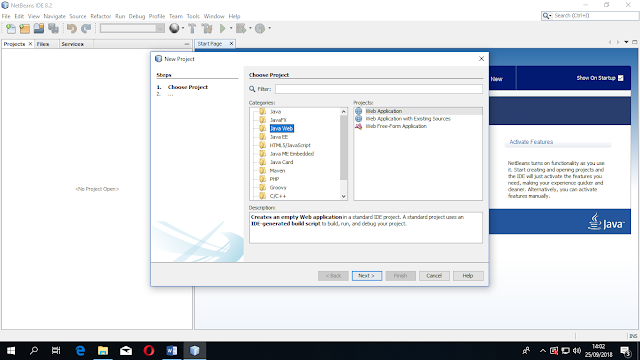 1 — Надстройки Office
1 — Надстройки OfficeРедактировать
Твиттер LinkedIn Фейсбук Электронная почта
- Статья
- 4 минуты на чтение
В этой статье описывается, как обновить файлы JavaScript (Office.js и JS-файлы для конкретных приложений) и файл проверки манифеста надстройки в проекте надстройки Office до версии 1.1.
Примечание
Проекты, созданные в Visual Studio 2019, уже будут использовать версию 1.1. Однако время от времени появляются незначительные обновления версии 1.1, которые можно применить с помощью методов, описанных в этой статье.
Используйте самые последние файлы проекта
Если вы используете Visual Studio для разработки своей надстройки, используйте новейшие элементы API Office JavaScript API и функции версии 1.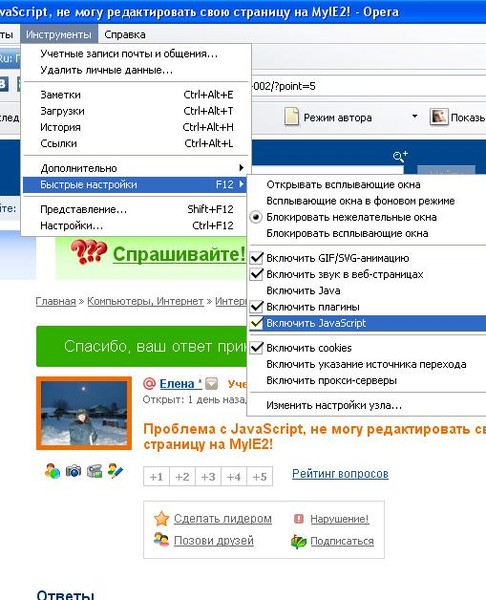 1 манифеста надстройки ( который проверен на соответствие offappmanifest-1.1.xsd), вам необходимо скачать Visual Studio 2019. Чтобы загрузить Visual Studio 2019, перейдите на страницу интегрированной среды разработки Visual Studio. Во время установки вам нужно будет выбрать рабочую нагрузку разработки Office/SharePoint.
1 манифеста надстройки ( который проверен на соответствие offappmanifest-1.1.xsd), вам необходимо скачать Visual Studio 2019. Чтобы загрузить Visual Studio 2019, перейдите на страницу интегрированной среды разработки Visual Studio. Во время установки вам нужно будет выбрать рабочую нагрузку разработки Office/SharePoint.
Если для разработки надстройки вы используете текстовый редактор или интегрированную среду разработки, отличную от Visual Studio, вам необходимо обновить ссылки на сеть доставки контента (CDN) для Office.js и версию схемы, на которую ссылается ваша надстройка. манифест.
Чтобы запустить надстройку, разработанную с использованием нового и обновленного API Office.js и функций манифеста надстройки, ваши клиенты должны использовать локальные продукты Office 2013 с пакетом обновления 1 (SP1) или более поздней версии, а также, где применимо, SharePoint Server 2013 с пакетом обновления 1 (SP1) и связанные с ним продукты. серверные продукты, Exchange Server 2013 с пакетом обновления 1 (SP1) или эквивалентные размещенные в Интернете продукты: Microsoft 365, SharePoint Online и Exchange Online.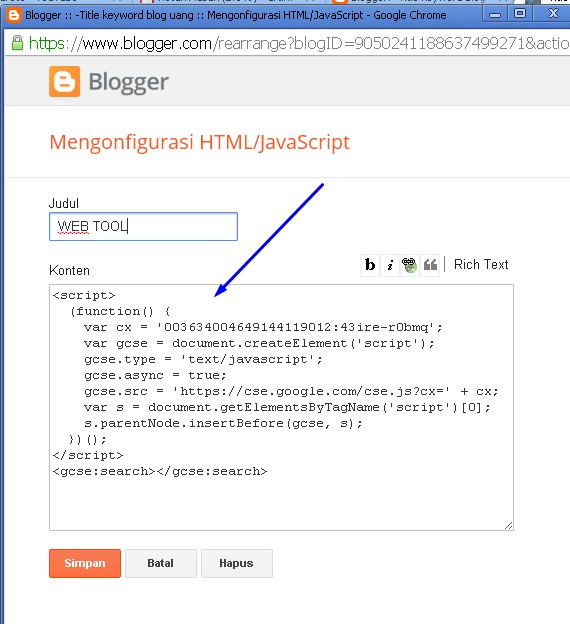
Чтобы загрузить продукты Office, SharePoint и Exchange с пакетом обновления 1 (SP1), см. следующее:
Список всех обновлений с пакетом обновления 1 (SP1) для Microsoft Office 2013 и связанных продуктов для настольных ПК
Список всех обновлений Service Pack 1 (SP1) для Microsoft SharePoint Server 2013 и связанных серверных продуктов
Описание Exchange Server 2013 с пакетом обновления 1
Обновление проекта надстройки Office, созданного с помощью Visual Studio
Для проектов, созданных до выпуска версии 1.1 API JavaScript для Office и схемы манифеста надстройки, вы можете обновить файлы проекта с помощью диспетчера пакетов NuGet , а затем обновить HTML-страницы надстройки, чтобы ссылаться на них. .
Обратите внимание, что процесс обновления применяется на основе для каждого проекта — вам потребуется повторить процесс обновления для каждого проекта надстройки, в котором вы хотите использовать версию 1. 1 Office.js и надстройки схема манифеста.
1 Office.js и надстройки схема манифеста.
Обновите файлы библиотеки API JavaScript для Office в своем проекте до последней версии 9.0027
Следующие шаги позволят обновить файлы библиотеки Office.js до последней версии. В этих шагах используется Visual Studio 2019, но они аналогичны предыдущим версиям Visual Studio.
- В Visual Studio 2019 откройте или создайте новый проект надстройки Office .
- Выберите Инструменты > Диспетчер пакетов NuGet > Управление пакетами Nuget для решения .
- Выберите вкладку Обновления .
- Выберите Microsoft.Office.js. Убедитесь, что источник пакета от nuget.org .
- На левой панели выберите Установить и завершите процесс обновления пакета.
Для завершения обновления вам потребуется выполнить несколько дополнительных действий. В теге head HTML-страниц надстройки закомментируйте или удалите все существующие ссылки на сценарии office.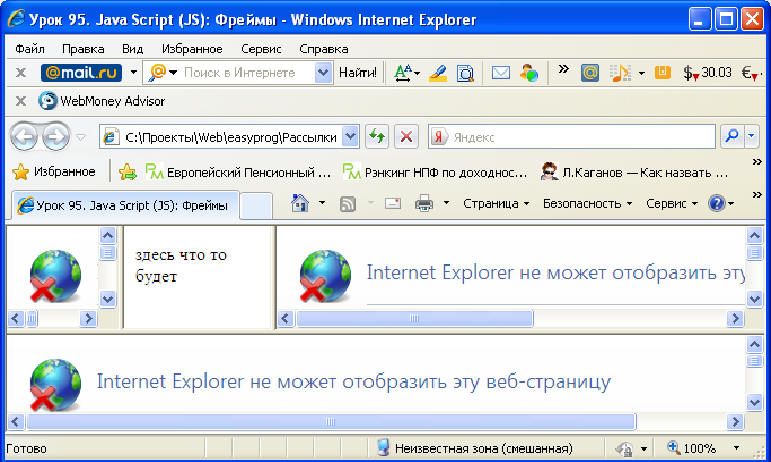 js и укажите ссылку на обновленную библиотеку API JavaScript для Office следующим образом:
js и укажите ссылку на обновленную библиотеку API JavaScript для Office следующим образом:
Примечание
/1/ в office.js в URL-адресе CDN указывает на использование последней добавочной версии в версии 1 Office.js.
Обновите файл манифеста в проекте, чтобы использовать схему версии 1.1
В файле манифеста надстройки обновите атрибут xmlns элемента 1.1 (оставив атрибуты другие чем атрибут xmlns без изменений).
Примечание
После обновления версии схемы манифеста надстройки до 1.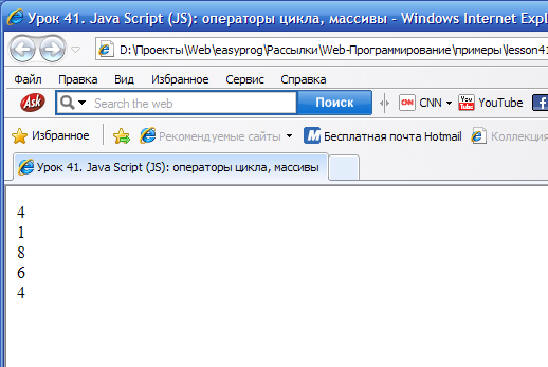 1 необходимо удалить элементы Capabilities и Capability и заменить их элементами Hosts и Host или элементами Requirements и Requirement. .
1 необходимо удалить элементы Capabilities и Capability и заменить их элементами Hosts и Host или элементами Requirements и Requirement. .
Обновление проекта надстройки Office, созданного с помощью текстового редактора или другой интегрированной среды разработки
Для проектов, созданных до версии 1.1 API JavaScript для Office и схемы манифеста надстройки, необходимо обновить HTML-код надстройки. страницы для ссылки на CDN библиотеки версии 1.1 и обновите файл манифеста надстройки, чтобы использовать схему версии 1.1.
Процесс обновления применяется на основе для каждого проекта — вам потребуется повторить процесс обновления для каждого проекта надстройки, в котором вы хотите использовать версию 1.1 Office.js и схему манифеста надстройки .
Вам не нужны локальные копии файлов API JavaScript для Office (Office.js и файлы .js для конкретных приложений) для разработки надстройки Office (ссылка на CDN для Office.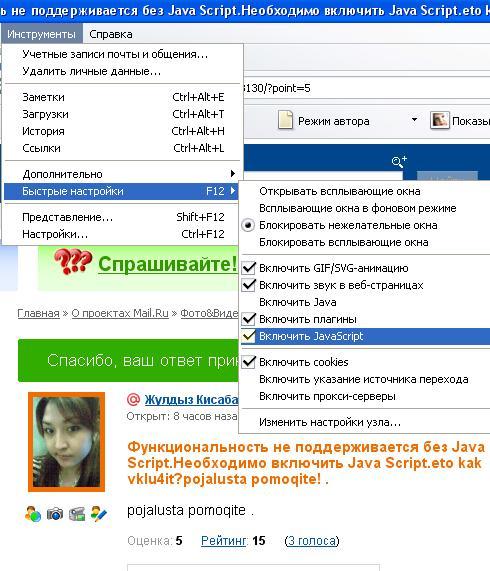 js загружает необходимые файлы во время выполнения), но если вам нужна локальная копия файлов библиотеки, вы можете использовать утилиту командной строки NuGet и команду
js загружает необходимые файлы во время выполнения), но если вам нужна локальная копия файлов библиотеки, вы можете использовать утилиту командной строки NuGet и команду Install-Package Microsoft.Office.js для их загрузки.
Примечание
Чтобы получить копию XSD (определение схемы XML) для манифеста надстройки версии 1.1, см. список в справочнике по схеме для манифестов надстроек Office (версия 1.1).
Обновите файлы библиотеки API JavaScript для Office в своем проекте, чтобы использовать последнюю версию
Откройте HTML-страницы надстройки в текстовом редакторе или интегрированной среде разработки.
В теге head HTML-страниц вашей надстройки закомментируйте или удалите все существующие ссылки на сценарии office.js и укажите ссылку на обновленную библиотеку API JavaScript для Office следующим образом:
Примечание
/1/передoffice.

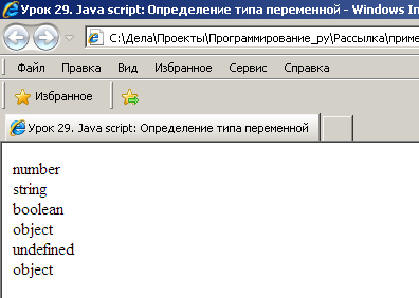
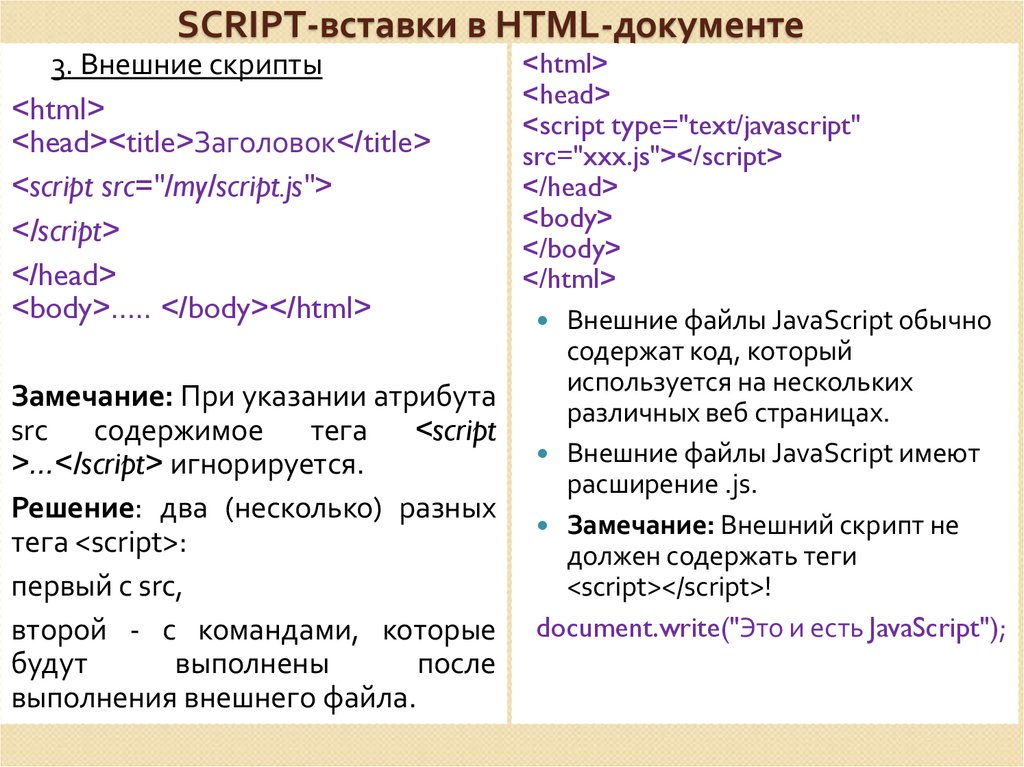

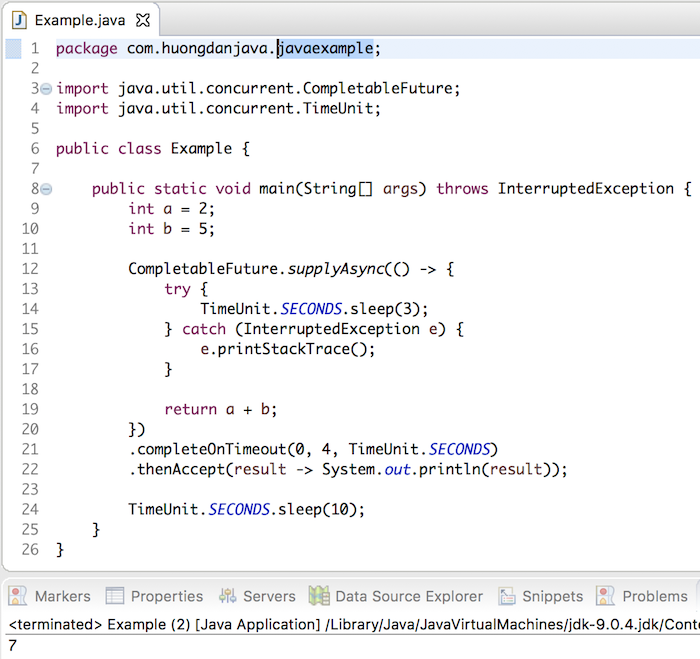
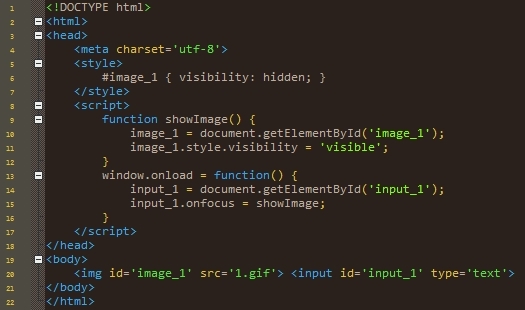

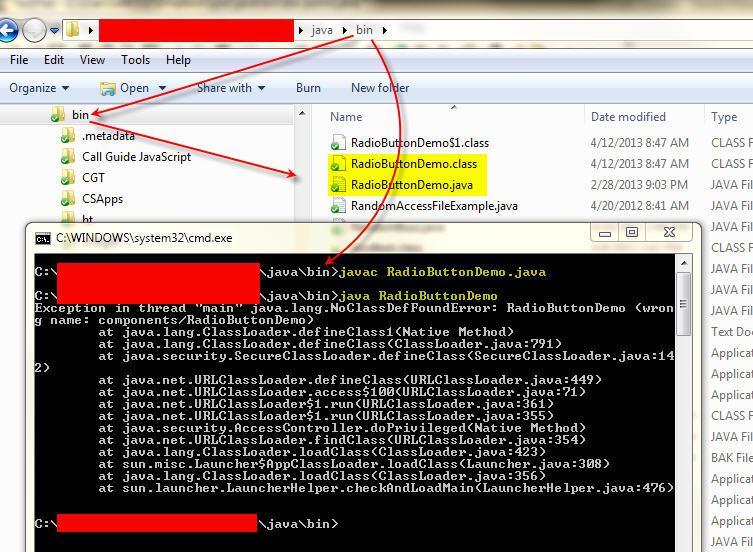 Click on the «Reload» button of the web browser to refresh the page.
Click on the «Reload» button of the web browser to refresh the page.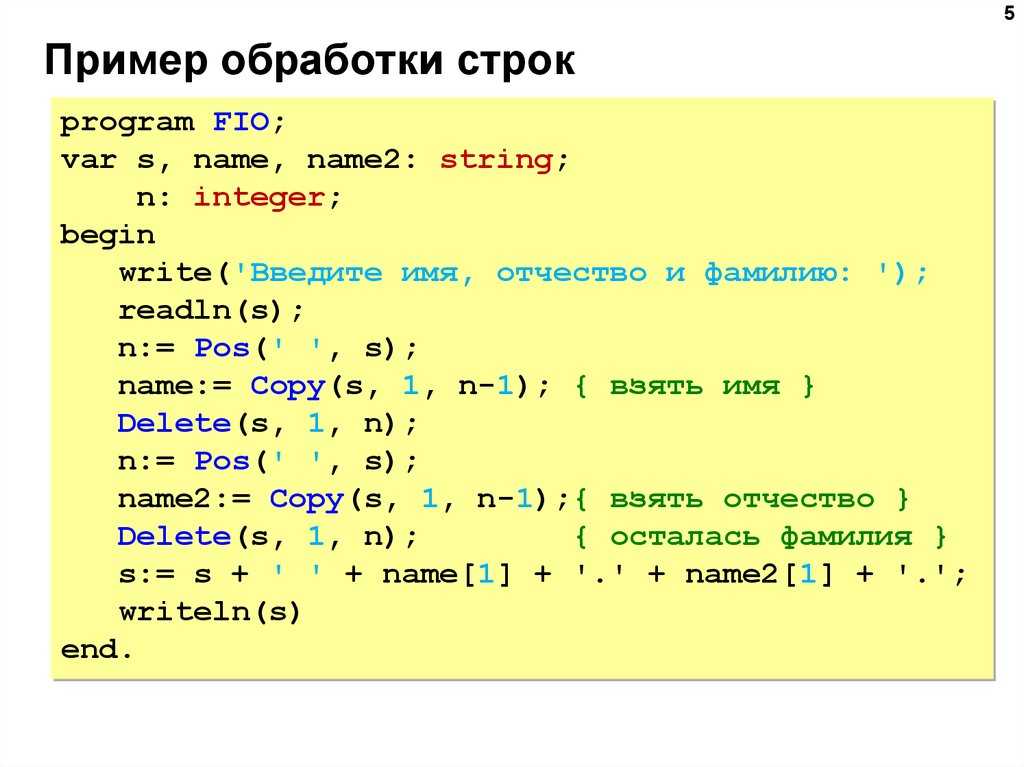
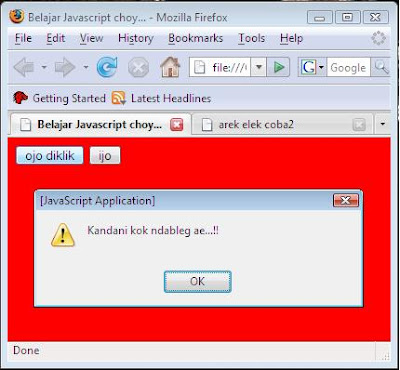 </noscript>
</noscript>